start, ktorý nakreslí tieto štvorce.

1. Všade samé štvorce
V škole výtvarného umenia sa žiaci učili o pravidelných útvaroch. Začali samozrejme dokonalým štvorcom.
Učiteľ sa rozhodol, že na domácu úlohu musia nakresliť útvar z rôznofarebných štvorcov. Štvorce môžu
mať rôzne dĺžky strany a sú umiestnené tak, ako ich vidíte na obrázku.
Žiak-výmyselník Filipko Pomaľovaný sa rozhodol, že si trochu vypomôže počítačom.
Pomôžte mu a napíšte príkazy, ktoré kreslia takéto štvorce.
V každom zo 4 útvarov je maximálne 10 štvorcov rôznych farieb a náhodných veľkostí strán, pričom každá strana je väčšia ako 20 a menšia ako 120 korytnačích krokov.
Nezabudnite napísať príkaz start, ktorý nakreslí tieto štvorce.
|

|
|
Napíšte jednoduchý projekt, ktorý umožní používateľovi prezerať si rozprávku o záhradke. K rozprávke sú pripravené
jednotlivé obrázky záhradky spolu s textom. Tieto obrázky sa budú po určitom čase zobrazovať na stránke, aby si
ich používateľ mohol prezerať a čítať si k nim text. Šiesty obrázok je trochu iný – objaví sa na ňom krhlička
a program čaká na kliknutie na ňu. Krhlička potom prejde ponad pole, poleje ho a zmizne.
Rozprávka ďalej pokračuje bez zásahu používateľa až do konca.
Obrázky k rozprávke nájdete v súbore story.lgw (môžete ich použiť ako tvar korytnačky).
Obrázok krhličky (druhej korytnačky) je súbore krhlicka.lgw.
Nezabudnite napísať príkaz start, ktorým sa táto rozprávka spustí od začiatku.
Aby obrázky v Comenius Logu ostali viacfarebné, hneď na úvod použite základný príkaz
zmen.logo [maximagecolorbits 24].
|
 |
|
Napíšte projekt, ktorý umožní riešiť známy hlavolam obrázkové Sudoku.
Na hracej ploche 4x4 políčok sú na niekoľkých políčkach zobrazené obrázky na bledozelenom pozadí, tieto políčka budeme nazývať fixné. Zvyšné políčka sú na začiatku hry prázdne. Riešiteľ hlavolamu môže klikať na políčka, pričom sa po každom kliknutí obrázok na políčku zmení na jeden zo štyroch obrázkov v hre alebo na prázdny obrázok. Fixné políčka na kliknutie nereagujú. Hlavolam je vyriešený správne, ak je v každom riadku, stĺpci a v každej vyznačenej štvorici každý z obrázkov práve raz – štvoricu tvoria obrázky oddelené hrubšou čiarou. Na stránke sa nachádzajú ešte tri tlačidlá. Po stlačení tlačidla „kontrola“ program zistí, či je hlavolam vyriešený správne alebo nie a vypíše o tom správu. Tlačidlom „>“ si hráč môže vybrať a riešiť iný hlavolam. Tlačidlom „o” sa tento hlavolam začína od začiatku, t.j. na hracej ploche sú znovu zobrazené iba fixné políčka, ostatné políčka sú prázdne. K dispozícii máte súbor Sudoku.lgw, s veľkonočnými obrázkami ako jednotlivými zábermi (fázami),
pričom piaty záber (fáza) je iba zelený rámik, t.j. prázdne políčko. Ďalej sú pripravené súbory
sudoku01.txt, sudoku02.txt a sudoku03.txt, v ktorých sú zadané rozmiestnenia fixných obrázkov
v jednotlivých hlavolamoch. V každom zo štyroch riadkov súboru sa nachádzajú vždy 4 čísla od 1 do 5, ktoré
určujú záber (fázu) obrázka v jednotlivých riadkoch hlavolamu, t.j. prvý riadok súboru popisuje prvý riadok
hlavolamu atď.
|
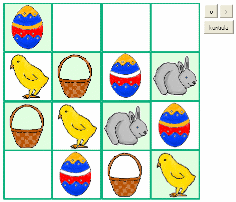
|
start, ktorý pripraví hraciu plochu podľa textového súboru a umožní
riešiteľovi hľadať správne rozmiestnenia obrázkov.
Aby obrázky v Comenius Logu ostali viacfarebné, hneď na úvod použite základný príkaz
zmen.logo [maximagecolorbits 24].
nechAktivnaFarba "biela nechFP [180 240 180]
a v Comenius Logu zmen.aktivnu.farbu 15 zmen.fp [180 240 180]
sudoku01.txt a naprogramujte ďalšie časti hry – klikanie, kontrolu, štart hry od začiatku...